Cómo editar contenido y formato de celdas en Microsoft Excel
Cuando trabajamos con las celdas de Excel podemos buscar y reemplazar valores y formatos rápidamente, desde carácteres especiales y texto hasta colores de fondo, y todo al mismo tiempo. Esta herramienta es útil a la hora de trabajar con diversas casillas u hojas de cálculo. A continuación encontrarás los pasos para sustituir el texto y el formato de una celda de Excel:
Pasos para reemplazar el texto de una casilla de Excel
La opción de Buscar y reemplazar te permite sustituir automáticamente el texto de varias celdas de Excel por otro contenido así como modificar el la información de las fórmulas. Descubre cómo puedes cambiar el contenido de las casillas de Excel:
- Paso 1: Si quieres reemplazar el texto en toda la página, selecciona sólo una celda; si vas a hacerlo en una parte concreta de la hoja de Excel, selecciona el rango de celdas.
- Paso 2: Ves a la pestaña Inicio > grupo Modificar y seleccionar > botón Reemplazar (Atajo de teclado: Ctrl +L).
- Paso 3: Introduzca el texto que desee reemplazar en el cuadro de texto Buscar.
- Paso 4: Introduzca el texto de sustitución en el cuadro de texto Reemplazar con.
- Paso 5: Como pasa en la búsqueda de celdas de Excel, se puede indicar dónde y cómo debe buscar el programa de Excel el texto que hay que reemplazar pulsando en Opciones.
- Paso 6: Para sustituir palabra por palabra, selecciona Buscar siguiente y después en Reemplazar para cambiar el valor. En cambio, para no cambiarlo y seguir con la sustitución, pulsa Buscar siguiente.
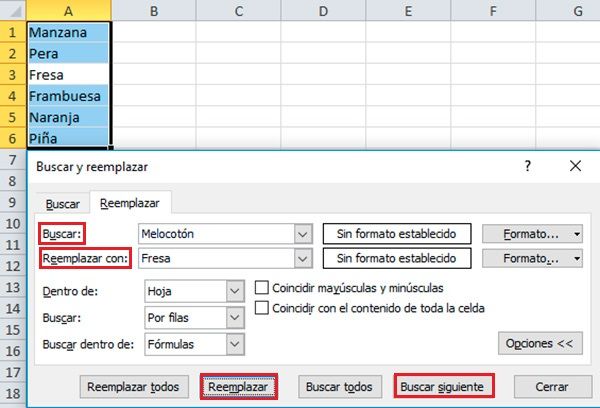
- Paso 7: Para realizar la sustitución de una sola vez, haga clic en Reemplazar todos y pulse Cerrar.
Procedimiento para cambiar el formato de una celda de Excel
A veces tenemos que sustituir el formato de las casillas de Excel varias veces bajo las mismas características. Para adelantar el proceso, podemos recurrir a la opción Buscar y reemplazar como a la hora de reemplazar el contenido. Conoce la forma en la que puedes cambiar el carácter de las casillas de Excel:
- Paso 1: Selecciona la celda de Excel o el rango de celdas que desees sustituir sus formato.
- Paso 2: Ves a la pestaña Inicio > grupo Modificar y seleccionar > botón Reemplazar (Atajo de teclado: Ctrl +L).
- Paso 3: Para ver las posibilidades que hay de hacerlo, pulsa Opciones.
- Paso 4: Borra el contenido de los cuadros de texto Buscar y Reemplazar con, haz clic en el botón Formato de la línea Buscar y selecciona el formato que desees sustituir.
- Paso 5: Pulsa Formato de la línea Reemplazar con y selecciona los formatos de sustitución en el cuadro de diálogo Reemplazar formato.
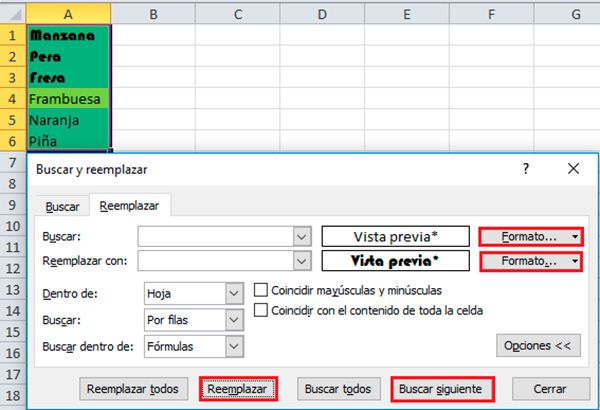
- Paso 6: Para sustituir palabra por palabra, selecciona Buscar siguiente y después en Reemplazar para cambiar el valor. En cambio, para no cambiarlo y seguir con la sustitución, pulsa Buscar siguiente, y a continuación Cerrar.

